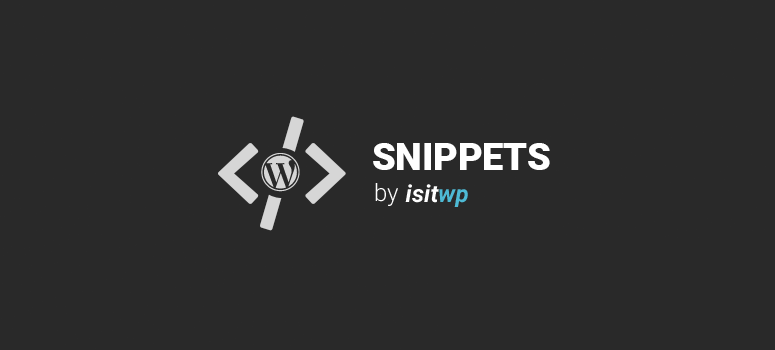
Você sabia que pode alterar o estilo padrão da área de administração do WordPress? Você pode fazer isso substituindo a folha de estilo antiga. Para isso, é necessário criar um novo arquivo css na pasta do tema e, em seguida, incluí-lo no WP-Admin usando o hook admin_head.
Neste artigo, mostraremos como personalizar o painel do WordPress substituindo a folha de estilo antiga.
Instruções:
Tudo o que você precisa fazer é adicionar esse código ao arquivo functions.php do seu tema ou em um plugin específico do site:
Certifique-se de alterar os caminhos e, em seguida, carregue a nova folha de estilo no local correto que você deseja substituir. Localização: /wp-admin/css/colors-fresh.css. Talvez você queira copiar a folha de estilo antiga e usá-la como modelo para a nova.
<?php
function customAdmin() {
$url = get_settings('siteurl');
$url = $url . '/wp-content/themes/my-theme/styles/wp-admin.css';
echo '<!-- custom admin css -->
<link rel="stylesheet" type="text/css" href="' . $url . '" />
<!-- /end custom adming css -->';
}
add_action('admin_head', 'customAdmin');
?>
Observação: Se esta é a primeira vez que você adiciona trechos de código no WordPress, consulte nosso guia sobre como copiar/colar corretamente trechos de código no WordPress, para não danificar seu site acidentalmente.
Se você gostou desse snippet de código, considere dar uma olhada em nossos outros artigos no site, como: 62 melhores temas de blog gratuitos do WordPress ou 7 melhores plugins de formulário de contato do WordPress.

This code used to work but no longer works due to the change in the WP core. Basically, there is a function that removes injected css in the core file now. (probably due to a security reason) I haven’t figured out a way to bypass this.
Really frustrating.
It was probably the server or your device not rendering them. I’ve noticed the same thing while viewing code on certain sites/devices
Not sure why you are mixing html entities (e.g. <) with the characters themselves (e.g. >). To get this to work, I used ‘<' instead of '$lt;'.